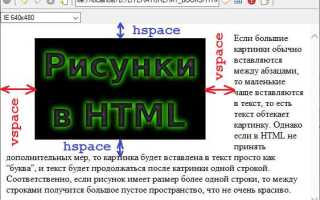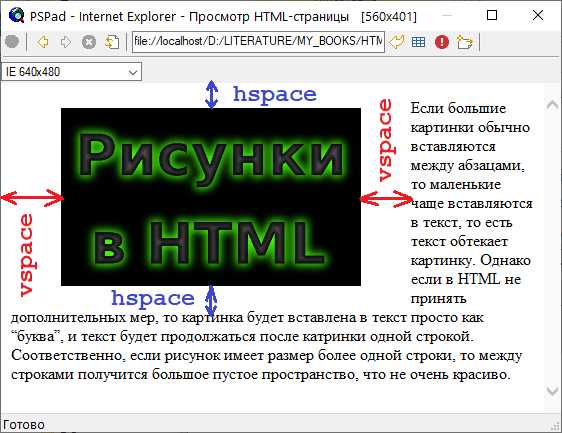
Для создания рамки с текстом в HTML используется элемент <div>, который легко стилизуется через CSS. Это позволяет достичь нужного визуального эффекта, при этом код остается легким и удобным для дальнейшей настройки. Использование простых свойств CSS помогает не только добавить рамку, но и настроить ее внешний вид в зависимости от потребностей страницы.
Основной параметр для создания рамки – свойство border. Оно позволяет установить толщину, стиль и цвет рамки. Например, для создания сплошной рамки с определенным цветом, достаточно прописать следующее: border: 2px solid #000;. Важно помнить, что добавление padding (внутреннего отступа) между текстом и рамкой обеспечит лучший внешний вид элемента.
Совет: Чтобы текст внутри рамки не был слишком близким к ее краям, используйте отступы с помощью свойства padding. Для этого можно прописать, например, padding: 10px;. Это обеспечит минимальный интервал между рамкой и текстом, улучшая восприятие информации.
При создании рамки можно также использовать дополнительные параметры для стилизации. Например, можно сделать углы скругленными, для этого потребуется добавить свойство border-radius. Скругленные углы делают дизайн более современным и привлекательным, особенно если применяется мягкий цвет рамки.
Важно учитывать, что при добавлении рамки необходимо проверять, как она выглядит на разных устройствах, особенно если на сайте используется адаптивный дизайн.
Создание простого блока с текстом и рамкой
Для создания блока с текстом и рамкой достаточно использовать несколько CSS-свойств, таких как `border`, `padding` и `margin`. Рамка будет ограничивать блок, а отступы между содержимым и рамкой помогут сделать его более удобным для восприятия.
Пример простого блока:
<div class="text-block"> Ваш текст здесь </div>
Чтобы добавить рамку, используем свойство `border`:
.text-block {
border: 2px solid #000; /* Черная рамка толщиной 2px */
padding: 10px; /* Отступы внутри блока */
}
В результате вы получите блок с текстом, окруженный черной рамкой, с отступами от текста до края рамки. Вы можете изменить цвет рамки, толщину и тип линии, используя различные значения для `border`. Например, `dashed` для пунктирной линии или `dotted` для точки.
Если вам нужно добавить пространство между блоком и другими элементами на странице, используйте свойство `margin`:
.text-block {
margin: 20px; /* Отступы снаружи блока */
}
Теперь блок будет иметь пространство вокруг себя, отделяя его от других элементов на странице.
Для создания более сложных блоков с рамками и текстом можно комбинировать несколько свойств CSS, а также использовать псевдоклассы для стилизации при наведении курсора или получения фокуса.
Использование CSS для стилизации рамки
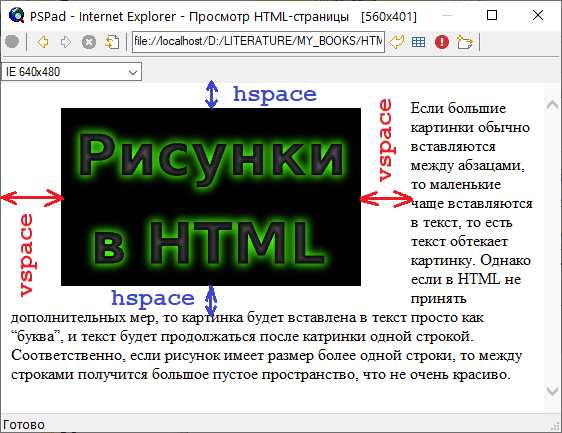
Для создания рамки вокруг текста в HTML можно использовать свойство border в CSS. Оно позволяет задавать ширину, стиль и цвет рамки. Для начала определим базовую структуру:
Пример:
div {
border: 2px solid #000;
}
Здесь 2px – это толщина рамки, solid – стиль (сплошная линия), а #000 – цвет (черный). Вместо этого можно использовать другие значения для стиля, например:
- dotted – пунктирная линия;
- dashed – штриховая линия;
- double – двойная линия;
- none – без рамки.
Для стилизации рамки также полезно использовать свойство border-radius, которое округляет углы рамки. Например, для закругленных углов можно применить следующее:
div {
border: 2px solid #000;
border-radius: 10px;
}
Если нужно применить разные стили рамки для каждой стороны, можно использовать свойства border-top, border-right, border-bottom и border-left.
div {
border-top: 3px solid #ff0000;
border-right: 3px dashed #00ff00;
border-bottom: 3px dotted #0000ff;
border-left: 3px double #ffff00;
}
Также можно управлять расстоянием между рамкой и содержимым с помощью свойства padding. Увеличив значение padding, можно создать пространство между текстом и рамкой:
div {
border: 2px solid #000;
padding: 20px;
}
Для более сложных рамок можно использовать сочетание нескольких свойств, таких как box-shadow для добавления теней, создавая объемные эффекты:
div {
border: 2px solid #000;
padding: 20px;
box-shadow: 5px 5px 10px rgba(0, 0, 0, 0.5);
}
Использование этих свойств позволяет точно настроить внешний вид рамки и улучшить восприятие контента.
Настройка толщины и стиля рамки через CSS
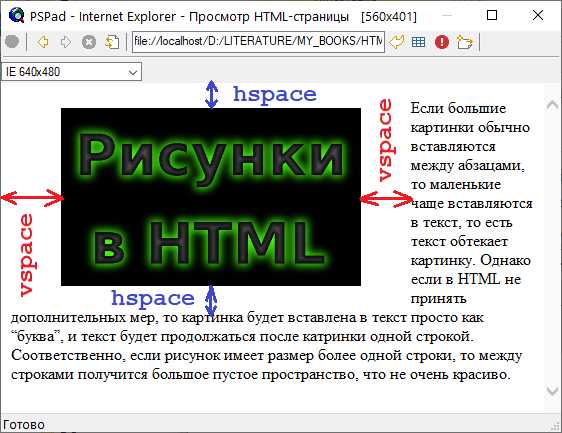
В CSS свойство border позволяет задавать толщину и стиль рамки для элементов. Формат записи выглядит следующим образом:
border: толщина стиль цвет;Толщина рамки задается с помощью единиц измерения, таких как px, em, rem, pt и других. Например, border: 5px solid black; создаст рамку толщиной 5 пикселей, сплошную и черную. Если необходимо указать отдельные значения для каждой стороны элемента, можно использовать следующие сокращенные записи:
border-top, border-right, border-bottom, border-left;Пример для каждой стороны:
border-top: 3px dashed red;
border-right: 2px dotted blue;
border-bottom: 4px solid green;
border-left: 1px double purple;
Для выбора стиля рамки существует несколько вариантов. Наиболее часто используемые:
solid– сплошная линия.dashed– пунктирная линия.dotted– точечная линия.double– двойная линия.groove– вдавленная линия.ridge– выпуклая линия.none– отсутствие рамки.
При задании рамки важно помнить о том, что она добавляет пространство вокруг элемента. Если необходимо учесть рамку при расчете размеров элемента, используйте свойство box-sizing: border-box;.
Пример с учетом рамки в размере элемента:
div {
box-sizing: border-box;
width: 200px;
border: 10px solid black;
}
Таким образом, можно точно контролировать толщину и стиль рамки, подбирая их в зависимости от контекста дизайна и требуемого визуального эффекта.
Добавление отступов внутри рамки с помощью padding
Чтобы задать отступы внутри рамки, используется свойство CSS padding. Это свойство позволяет регулировать пространство между содержимым элемента и его границами. При добавлении отступов можно выделить текст или другие элементы внутри контейнера, улучшая читаемость и визуальное восприятие.
Свойство padding можно использовать с несколькими значениями: одно значение применяет отступ ко всем сторонам, два значения – для вертикальных и горизонтальных отступов, три значения – для верхнего, горизонтальных и нижнего отступов, и четыре значения – для всех сторон по отдельности. Пример:
div {
padding: 10px; /* отступы со всех сторон */
}
div {
padding: 10px 20px; /* вертикальные 10px, горизонтальные 20px */
}
div {
padding: 10px 20px 30px; /* верх 10px, горизонтальные 20px, низ 30px */
}
div {
padding: 10px 20px 30px 40px; /* верх 10px, правый 20px, низ 30px, левый 40px */
}
Использование различных значений позволяет гибко настроить отступы. Например, если нужно сделать больше пространства сверху, можно применить padding-top, а для меньших отступов снизу – использовать padding-bottom.
Обратите внимание, что отступы внутри рамки влияют на общий размер элемента, особенно если для него задана конкретная ширина или высота. Если необходимо избежать изменения размеров, можно использовать свойство box-sizing: border-box;, которое включает отступы в расчет общей ширины и высоты элемента.
Как изменить цвет рамки в HTML с помощью CSS
Для изменения цвета рамки элемента в HTML используется свойство border-color в CSS. Оно позволяет настроить цвет рамки по отдельности для каждой стороны элемента, а также для всей рамки сразу.
- Изменение цвета всей рамки: Для задания цвета для всех сторон рамки используйте свойство
border-color. Например:
div {
border: 2px solid red;
}
В этом примере рамка вокруг блока div будет красной.
- Цвет для каждой стороны рамки: Для более детальной настройки цвета рамки можно использовать следующие свойства:
div {
border-top-color: blue;
border-right-color: green;
border-bottom-color: yellow;
border-left-color: purple;
}
Каждое из этих свойств задает цвет для соответствующей стороны рамки.
- Использование сокращенной записи: Если нужно задать цвет для всех сторон одновременно, можно использовать сокращенную запись:
div {
border-color: #ff6347;
}
В этом случае цвет рамки будет задан как #ff6347 (помидорный).
- Использование имен цветов: Вместо кодов цвета можно использовать имена, такие как
red,blue,greenи другие. Например:
div {
border-color: green;
}
Этот пример задает рамку зеленого цвета.
- Цвет с альфа-каналом: Если необходимо установить полупрозрачный цвет, можно использовать rgba-формат, который включает значение альфа-канала (прозрачности). Например:
div {
border-color: rgba(255, 0, 0, 0.5);
}
Здесь рамка будет полупрозрачной красной.
Использование различных типов рамок: сплошная, пунктирная, двойная

В HTML для создания рамки вокруг элементов можно использовать свойство border. С помощью него можно задать различные типы рамок, такие как сплошная, пунктирная и двойная.
Сплошная рамка является наиболее стандартным вариантом. Для её создания достаточно указать свойство border-style со значением solid, либо использовать свойство border с конкретными параметрами. Сплошная рамка подходит для большинства случаев, когда требуется чёткое и однородное ограждение элемента. Пример:
div {
border: 2px solid black;
}В этом примере создаётся чёрная сплошная рамка толщиной 2 пикселя.
Пунктирная рамка используется для создания менее агрессивных границ, при этом элементы остаются визуально разделёнными. Чтобы установить пунктирную рамку, нужно использовать значение dotted для свойства border-style. Она хорошо подходит для оформления, когда нужно сделать границу, но не перегружать визуальный стиль. Пример:
div {
border: 2px dotted red;
}В этом случае элемент будет окружён красной пунктирной рамкой.
Двойная рамка создаёт более сложный и заметный эффект. Это достигается с помощью значения double для border-style. Рамка будет состоять из двух линий с промежутком между ними. Такой стиль может быть полезен для выделения элементов, которые требуют дополнительного акцента. Пример:
div {
border: 4px double green;
}Двойная рамка будет зелёной с толщиной линии 4 пикселя, создавая впечатление двух чётких полос, разделённых промежутком.
Как сделать закругленные углы у рамки с помощью border-radius
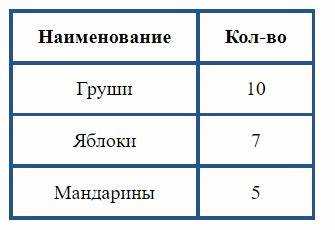
Свойство border-radius позволяет легко добавить закругленные углы к элементам с рамкой в HTML. Оно изменяет угол каждой стороны рамки, придавая ей округлую форму.
Для начала укажите значение border-radius в CSS. Это значение определяет радиус скругления углов. Например:
div {
border: 2px solid #000;
border-radius: 10px;
}Этот код создаст рамку с углами, закругленными на 10 пикселей. Вы можете настроить радиус в пикселях или процентах. Для создания идеальной круглой рамки достаточно установить значение border-radius в 50%:
div {
border: 2px solid #000;
border-radius: 50%;
}Если вы хотите закруглить только определенные углы, укажите отдельные значения для каждого угла:
div {
border: 2px solid #000;
border-top-left-radius: 10px;
border-top-right-radius: 15px;
border-bottom-left-radius: 20px;
border-bottom-right-radius: 25px;
}Используя такие значения, можно настроить уникальные закругления для каждого угла.
При применении значений в процентах радиус скругления будет зависеть от размера элемента. Например, если установить border-radius: 50% для квадрата, то получится круг.
Для улучшения визуального восприятия, при необходимости, можно комбинировать закругления с другими свойствами CSS, такими как box-shadow, для создания эффектов теней и глубины.
Добавление теней и эффектов к рамке с использованием box-shadow
Свойство box-shadow позволяет создавать тени для элементов, включая рамки. Оно полезно для добавления глубины и выделения блока на странице. Чтобы использовать box-shadow, нужно указать несколько параметров: смещение по оси X, смещение по оси Y, радиус размытия, радиус расширения и цвет тени.
Пример базового использования:
div {
box-shadow: 5px 5px 10px rgba(0, 0, 0, 0.5);
}
Этот код создаёт тень, смещённую на 5 пикселей вправо и вниз с размытие 10 пикселей и полупрозрачный чёрный цвет.
- Смещение по оси X: Определяет горизонтальное положение тени. Положительное значение смещает тень вправо, отрицательное – влево.
- Смещение по оси Y: Отвечает за вертикальное смещение тени. Положительное значение направляет тень вниз, отрицательное – вверх.
- Радиус размытия: Устанавливает степень размытия тени. Большие значения делают тень более размытой, маленькие – чёткой.
- Радиус расширения: Расширяет или сужает область тени. Положительное значение увеличивает тень, отрицательное уменьшает.
- Цвет: Определяет цвет тени. Можно использовать стандартные цвета, HEX, RGB или RGBA для прозрачности.
Пример с несколькими тенями:
div {
box-shadow: 2px 2px 5px rgba(0, 0, 0, 0.2), -2px -2px 5px rgba(0, 0, 0, 0.2);
}
В этом примере применяются две тени: одна с положительным смещением, другая с отрицательным. Это создаёт интересный эффект двойной тени.
Для более сложных эффектов можно комбинировать box-shadow с другими свойствами CSS, например, с border-radius для округления углов рамки. Это создаст более плавный и мягкий внешний вид.
- Тень без размытия: Установка радиуса размытия в 0 создаёт резкую, чёткую тень, как у настоящей тени.
- Интенсивная тень: Для более яркой тени можно использовать цвета с низкой прозрачностью или непрозрачные тени.
- Множественные тени: Добавление нескольких теней позволяет создавать сложные визуальные эффекты и текстуры.
Использование box-shadow позволяет добавлять глубину и акцентировать внимание на элементах, при этом важно не перегружать интерфейс слишком сложными эффектами, чтобы сохранить читаемость и функциональность.
Вопрос-ответ:
Как можно создать рамку вокруг текста в HTML?
Для создания рамки вокруг текста в HTML можно использовать тег <div> или <span>, комбинируя их с CSS. В CSS необходимо задать свойство border, чтобы определить рамку. Пример:
Какие свойства CSS нужно использовать для создания рамки вокруг текста?
Для создания рамки вокруг текста с помощью CSS используется свойство border. В нем можно задать стиль линии (например, solid), цвет (например, red) и толщину (например, 2px). Пример кода:
Можно ли добавить тень или отступы для рамки вокруг текста?
Да, для добавления тени вокруг рамки можно использовать свойство box-shadow, а для отступов — свойство padding. Пример:
Как сделать рамку с округленными углами в HTML и CSS?
Для того, чтобы сделать рамку с округленными углами, можно использовать свойство border-radius. Это свойство позволяет задать радиус округления углов рамки. Например:
Как добавить рамку только с одной стороны текста?
Чтобы добавить рамку только с одной стороны, можно использовать свойство border-top, border-right, border-bottom или border-left, в зависимости от того, с какой стороны требуется рамка. Пример: